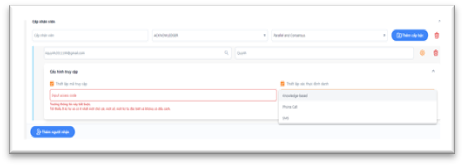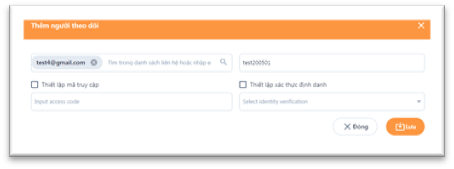Tạo tài liệu
Cho phép ND soạn thảo tài liệu và gửi đến các bên liên quan để duyệt ký. Có thể thao tác tạo mới ở Màn hình Home hoặc Màn hình Quản lý tài liệu
- Trang Chủ (Home Page) ->
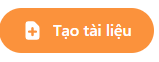 Tạo mới tài liệu (Create Envelope)
Tạo mới tài liệu (Create Envelope) - Trang Chủ (Home Page) -> Quản lý tài liệu (Manage) -> Tạo mới tài liệu (Create Envelope).
Step 1: Mô tả tài liệu (Describe Envelope)
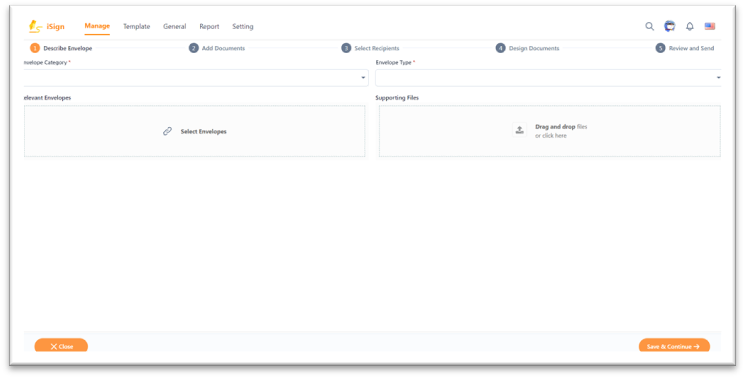
- Chọn Nhóm tài liệu
- Chọn Loại tài liệu thuộc nhóm
- Chọn Tài liệu liên quan (Relevant Envelopes) nếu có: cho phép chọn các tài liệu ở trạng thái hoàn thành đang có trên HT
- Chọn Tài liệu hỗ trợ (Supporting file) nếu có: cho thêm các tài liệu hỗ trợ khác đính kèm
- Nút
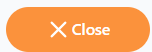 Close: đóng của sổ soạn thảo
Close: đóng của sổ soạn thảo - Nút
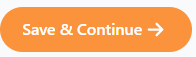 Save & Continue: chuyển qua bước soạn thảo tài liệu tiếp theo
Save & Continue: chuyển qua bước soạn thảo tài liệu tiếp theo
Step 2: Upload tài liệu (Add Documents)
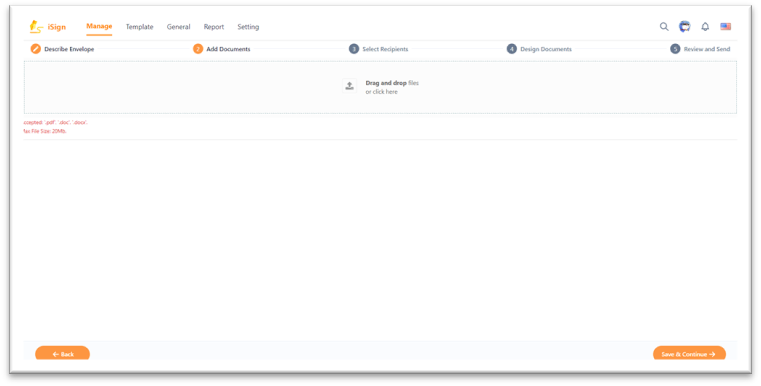
- Nút
 Upload: HT hiện thị ra của sổ cho ND chọn một hoặc nhiều tài liệu cần ký
Upload: HT hiện thị ra của sổ cho ND chọn một hoặc nhiều tài liệu cần ký - Nút
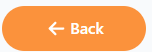 Back: trở về step 1
Back: trở về step 1 - Nút
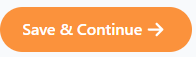 Save & Continue: chuyển qua bước soạn thảo tài liệu tiếp theo
Save & Continue: chuyển qua bước soạn thảo tài liệu tiếp theo
Step 3: Xác định người tham gia (Select Recipents)
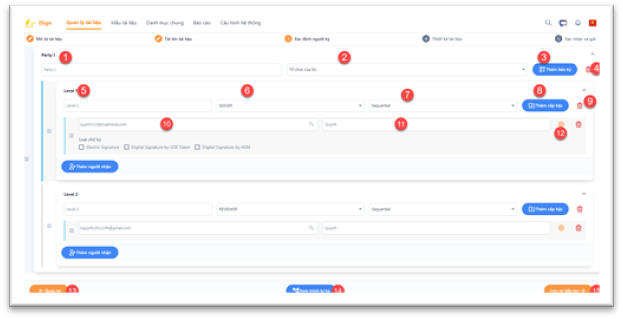
- Ở step này ND cần thiết lập 3 thông tin sau:
|
|
|
+ Electric Signature: Ký bằng chữ ký điện tử. + Digital Signature by USB Token: ký bằng thiết bị USB token + Digital Signature by HSM: là một dạng chữ ký bằng chứng thư số
|
|
|
|
|
|
- Nút
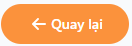 giúp ND quay lại step 2. Và nút
giúp ND quay lại step 2. Và nút 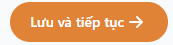 Chuyển ND sang bước tiếp theo.
Chuyển ND sang bước tiếp theo. - Nút
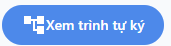 giúp ND xem tổng quan các trình tự ký đã cấu hình bên trên.
giúp ND xem tổng quan các trình tự ký đã cấu hình bên trên.
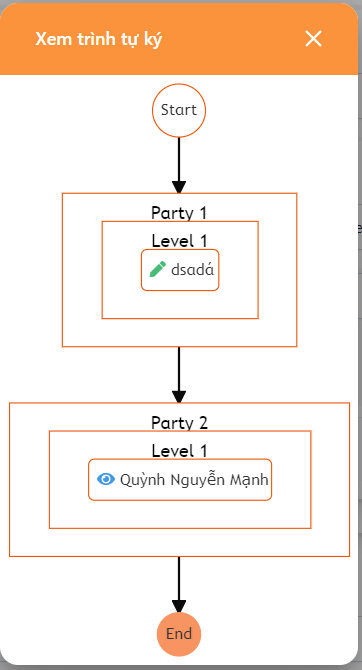
Step 4: Thiết kế tài liệu (Design Documents)
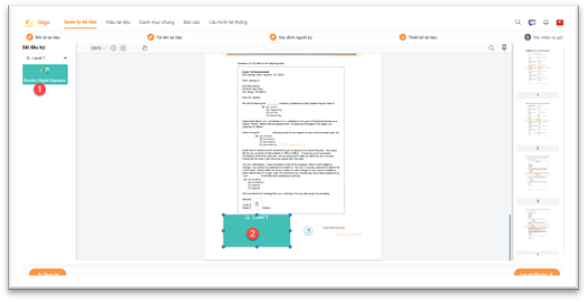
- Ở giao diện này ND xác định vị trí cần ký cho những Người tham gia ký tài liệu
- Chọn Người tham gia ký tay trái kéo thả vào trang tài liệu cần ký
- Chọn tài liệu khác bên tay phải để tiếp tục kéo thả người ký vào đúng vị trí cần ký
- Nút
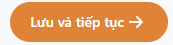 Chuyển ND sang bước tiếp theo. Và nút
Chuyển ND sang bước tiếp theo. Và nút 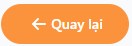 giúp ND quay lại step 3
giúp ND quay lại step 3
Step 5: Xác nhận và gửi (Review and Sent)
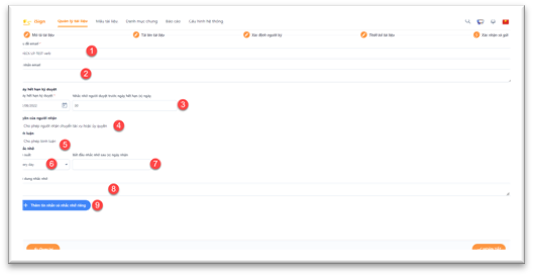
- Tiêu đề mail (Email Subject): ND có thể điều chỉnh thông tin tiêu đề của mail lại (HT hiển thị mặc định theo tên file tài liệu upload)
- Tin nhắn mail (Email Message): ND nhập tin nhắn gửi đến người nhận, hiển thị kèm theo trong nội dung mail
- Ngày hết hạn ký duyệt (Expiration): ND thiết lập ngày hết hạn ký của tài liệu, sau khi hết hạn thì các bên liên quan sẽ không thao được khi vào link của tài liệu.
Nhắc nhở người duyệt trước khi hết hạn: ND nhập số ngày sẽ gửi thông báo trước số ngày mà ND nhập để nhắc nhở
VD: ND nhập 2 thì trước 2 ngày kể từ ngày hết hạn HT sẽ gửi thông báo nhắc nhở
- Quyền của người nhận (Recipient Privileges): ở đây ND có thể quy định người nhận được phép chuyển tác vụ hoặc ủy quyền cho người khác làm thay hay không
- Bình luận (Comment): Cho phép tất cả người nhận có thể bình luận
- Nhắc nhở (Reminders): Thiết lập nhắc nhở đến người nhận kèm với nội dung bên dưới
- Bắt đầu nhắc nhở sau (x) ngày nhận: ND thiết lập thời gian gửi email nhắc nhở
- Nội dung nhắc nhở (Remind message): ND nhập nội dung nhắc nhở muốn gửi đến người nhận
- Thêm tin nhắn và nhắc nhở riêng (Add private message): ND thiết lập gửi tin nhắn riêng đến người nhận nào đó trong những người nhận đã thiết lập bước 3
- Nút
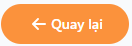 giúp ND quay lại step 3. Và nút
giúp ND quay lại step 3. Và nút 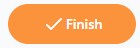 Sau khi thiết lập hết tất cả thông tin ND click nút Hoàn tất HT gửi mail đi theo tiến trình đã thiết lập
Sau khi thiết lập hết tất cả thông tin ND click nút Hoàn tất HT gửi mail đi theo tiến trình đã thiết lập
Created with the Personal Edition of HelpNDoc: Single source CHM, PDF, DOC and HTML Help creation